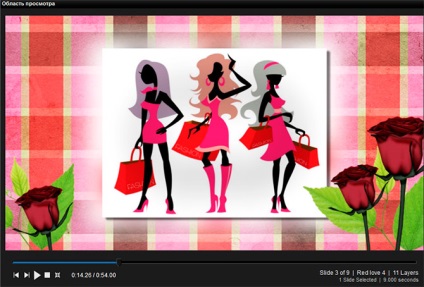
Stiluri ca instrument didactic.
Într-o zi puteți fie să faceți upgrade la ProShow la o versiune nouă, fie să dezinstalați ProShow. Puteți fi sigur că actualizarea la noua versiune sau dezinstalarea programului nu va elimina stilurile din bibliotecă. Utilizați liber oricare dintre aceste acțiuni atunci când este nevoie.
Cu toate acestea, dacă reinstalați complet Windows sau formatați PC-ul, stilurile vor fi pierdute dacă nu le salvați într-o copie de rezervă. Utilizați instrumentul de export. Pentru a salva toate stilurile ca fișiere PXS și pentru a le stoca într-un loc sigur. Odată ce reporniți sistemul sau îl înlocuiți cu unul nou, ar trebui să utilizați instrumentul de import pentru a returna toate stilurile salvate înapoi în bibliotecă.
.Fișiere de diapozitive în stil PXS și sistem de PC.
Fiecare dintre stilurile de diapozitive este conținut pe PC într-un singur fișier, numit fișier PXS. Aceste fișiere conțin toate informațiile care sunt folosite pentru a crea un stil atunci când această opțiune este selectată.
Fișierul PXS este în esență un fișier de prezentare complet, cu instrucțiuni pentru încorporare, toate într-un singur loc.
Există două modalități diferite de stocare a fișierelor PXS. Să luăm în considerare ambele, astfel încât să înțelegeți locul lor în sistem.
În cazul în care sunt stocate fișierele PXS
ProShow vine cu un grup de stiluri încorporate care sunt gata de utilizare de la instalarea programului. Acestea sunt instalate împreună cu restul programului în calea de instalare (cu excepția cazului în care ați ales o altă cale în timpul instalării):
C: \ Program Files \ Photodex \ ProShow Producător \ stiluri \
Dacă deschideți acest director pe PC, veți vedea că acesta este umplut cu fișiere PXS. Acestea sunt ceea ce ProShow utilizează pentru a crea stilurile pe care le alegeți atunci când dezvoltați prezentări.
Un pic diferit este cazul cu stilurile pe care le creați, importați sau obțineți din Style Pack. Ele nu fac parte din instalarea implicită ProShow și sunt incluse în dosar:
Pentru Windows Vista și 7:
C: \ Program Data \ Photodex \ Proshow \ Stiluri \
Pentru Windows XP și anterioare:
C: \ Documente și setări \ Toți utilizatorii \ ApplicationData \ Photodex \ Proshow \ Styles \
Aceste foldere din Windows sunt ascunse în mod implicit, indiferent de versiunea utilizată. Dacă doriți să vedeți aceste foldere, trebuie să activați opțiunea Afișați fișiere și foldere ascunse în Windows Explorer.
Dacă modificați sau modificați stilul încorporat, modificările vor fi salvate în dosarul de date al aplicației. Aceasta protejează instalarea inițială și vă asigură că modificările dvs. nu vor fi pierdute dacă reinstalați ProShow. Stilurile încorporate nu pot fi șterse, dar pot fi ascunse prin setarea ferestrei de editare.
Dacă stilul există atât în dosarul de date pentru aplicații, cât și în dosarul programului cu același nume, stilul din dosarul de date al aplicației este întotdeauna utilizat.
Puteți stabili unde se află un anumit stil, conform informațiilor afișate în fereastra de gestionare a stilului. când este selectat acest stil.
Lucrează cu fișiere PXS.
Fișierele PXS pot fi copiate și mutate pe un PC la fel ca orice alt fișier. Cu toate acestea, trebuie înțeles că mutarea fișierului PXS din cele două locații discutate mai sus le va face invizibile pentru ProShow. Vă reamintim că trebuie să copiați stiluri numai în folder și din dosarul de date al aplicației. Stilurile copiate în dosarul programului se pierd atunci când sunt reinstalate.
Ce stiluri nu pot.
Există câteva opțiuni care nu sunt utilizate de stilurile de diapozitive, indiferent dacă sunt incluse inițial în stilul creat sau nu. Acestea sunt tipurile de setări care nu vor funcționa corect dacă sunt adăugate automat în diapozitiv.
Cele mai multe dintre ele sunt incluse în layerul Edit Layers Edit. Când aplicați un stil de diapozitive, următoarele funcții ale casetei de dialog Editare culisare nu funcționează:
• Decuparea nu funcționează, deoarece ProShow nu are nici o modalitate de a determina care dintre imaginile potențial infinite decupate pe care le-ați putea folosi cu stilul ar trebui selectate.
• Ochii roșii nu funcționează din același motiv. ProShow nu are nici o modalitate de a înțelege care părți ale imaginii ar trebui procesate automat de funcția Red Eyes. chiar dacă este potrivit pentru imaginea pe care ați selectat-o.
• Transparența semnalului de culoare nu este utilizată, deoarece valorile pe care le utilizați pentru a face această funcție să funcționeze corect variază în funcție de imagine, în funcție de imaginea de bază.
• Rotarea este ignorată numai pentru că nu puteți avea o rotire automată a imaginii ca parte a stilului.
(Rețineți totuși că rotația realizată folosind Motion este salvată cu stilul).
Există, de asemenea, două atribute de diapozitive care nu sunt folosite ca parte a stilului. Acesta este intervalul de timp și timpul de tranziție.
Stiluri și diapozitive de timp.
Stiluri și raportul aspect al prezentării.
S-ar putea să fi observat că mai multe stiluri conțin instrucțiuni care sunt făcute pentru anumite aspecte ale prezentării. Unii spun că corespund raportului 16: 9, ceilalți 4: 3.
Sunt create stiluri pentru anumite relații ale fețelor de prezentare, deoarece anumite layere de straturi de pe diapozitiv vor funcționa bine doar cu un anumit raport de aspect. Dacă aveți o imagine cu adevărat mare a peisajului în fundalul diapozitivului și dacă afișați cele mai extreme zone laterale ale imaginii din cadru, diapozitivul va funcționa probabil mai bine în format 16: 9.
Dacă cineva a încărcat acest diapozitiv ca stil pentru un diapozitiv în format 4: 3, atunci întregul efect ar părea greșit sau nu ar apărea doar pe marginile cadrului diapozitiv. De aceea, unele stiluri trebuie să se aplice la un anumit raport de aspect.
Din același motiv, veți vedea adesea două versiuni ale aceluiași stil. Una este făcută pentru cea mai bună performanță pe un ecran lat, iar cealaltă este pe un televizor standard.
Creați un stil pentru toate rapoartele de aspect ale ecranului.
Dacă doriți să creați un stil care să funcționeze bine cu rapoartele de aspect ale ecranului, cum ar fi 16: 9 și 4: 3, atunci trebuie să acordați atenție poziționării și aspectului imaginii.
Aflați ce stiluri livrate cu ProShow lucrează cu orice raport de aspect. Aceste stiluri în majoritatea lor lucrează doar cu o singură imagine. Folosirea unui grup mai mic de imagini și păstrarea lor aproape de centrul cadrului de diapozitive va asigura o performanță bună în orice aspect.
Problemele încep când mai multe imagini sunt deplasate la marginea exterioară a ramei de diapozitive. Evitați acest lucru și puteți obține un stil care să funcționeze bine în ambele cazuri. Asigurați-vă că verificați stilul pe ambele formate pentru a vă asigura de acest lucru.
Dacă ați creat un stil care să funcționeze cu toate rapoartele de aspect, nu uitați să bifați caseta în Aspect Ratio (Aspect Ratio).